Cuando se trata de ofrecer una experiencia de desarrollador excepcional, la funcionalidad de búsqueda dentro de la documentación de tu API juega un papel crucial. Un motor de búsqueda robusto ayuda a los usuarios a encontrar rápidamente la información que necesitan, mejorando tanto la usabilidad como la productividad. La función de búsqueda integrada de Apidog es un excelente punto de partida, pero para capacidades de búsqueda más avanzadas, la integración con Algolia puede elevar aún más la experiencia.
En este blog, te guiaremos a través del proceso de integración de Algolia con Apidog para mejorar la búsqueda en la documentación de tu API. También cubriremos las mejores prácticas para asegurarnos de que estás utilizando la integración de manera efectiva.
¿Por qué usar Algolia?
Algolia es un servicio de búsqueda potente, rápido y altamente personalizable que puede mejorar significativamente la experiencia de búsqueda de la documentación de tu API. Si bien Apidog proporciona una funcionalidad de búsqueda integrada, la integración de Algolia ofrece varias ventajas, que incluyen:
- Respuestas de búsqueda más rápidas: La búsqueda de Algolia está optimizada para la velocidad, proporcionando resultados de búsqueda casi instantáneos.
- Funciones de búsqueda avanzadas: Algolia admite la tolerancia a errores tipográficos, sinónimos, facetas y clasificación para obtener resultados de búsqueda refinados.
- Escalabilidad: Ya sea que estés sirviendo a una pequeña base de usuarios o a una gran audiencia, Algolia puede escalar sin esfuerzo para manejar un tráfico de búsqueda pesado.
¿Cómo integrar Algolia con Apidog?

Integrar Algolia con Apidog mejora significativamente la funcionalidad de búsqueda de la documentación de tu API, facilitando y haciendo más eficiente para los usuarios encontrar la información que necesitan. Algolia proporciona un motor de búsqueda potente que puede manejar grandes conjuntos de datos y ofrecer resultados rápidos y relevantes. Al integrarlo con Apidog, puedes ofrecer una experiencia de búsqueda intuitiva y fluida en la documentación de tu API.
Sigue estos pasos detallados para configurar la integración:
Paso 1: Crea una cuenta de Algolia
Para comenzar con Algolia, deberás registrarte para obtener una cuenta:
- Visita el sitio web de Algolia: Ve al sitio web oficial de Algolia para crear una nueva cuenta.
- Inicia sesión: Después de completar el proceso de registro, inicia sesión en tu cuenta de Algolia recién creada.

Paso 2: Crea una aplicación de Algolia
Una vez que hayas iniciado sesión en tu cuenta de Algolia, deberás crear una nueva aplicación donde residirán tus datos:
1. Crea una nueva aplicación: Inicia la creación de una nueva aplicación y sigue las indicaciones para configurar tu nueva aplicación.
2. Carga tus datos: Una vez que se crea tu aplicación, se te pedirá que cargues un archivo. Haz clic en "Upload a File" para cargar tus datos.
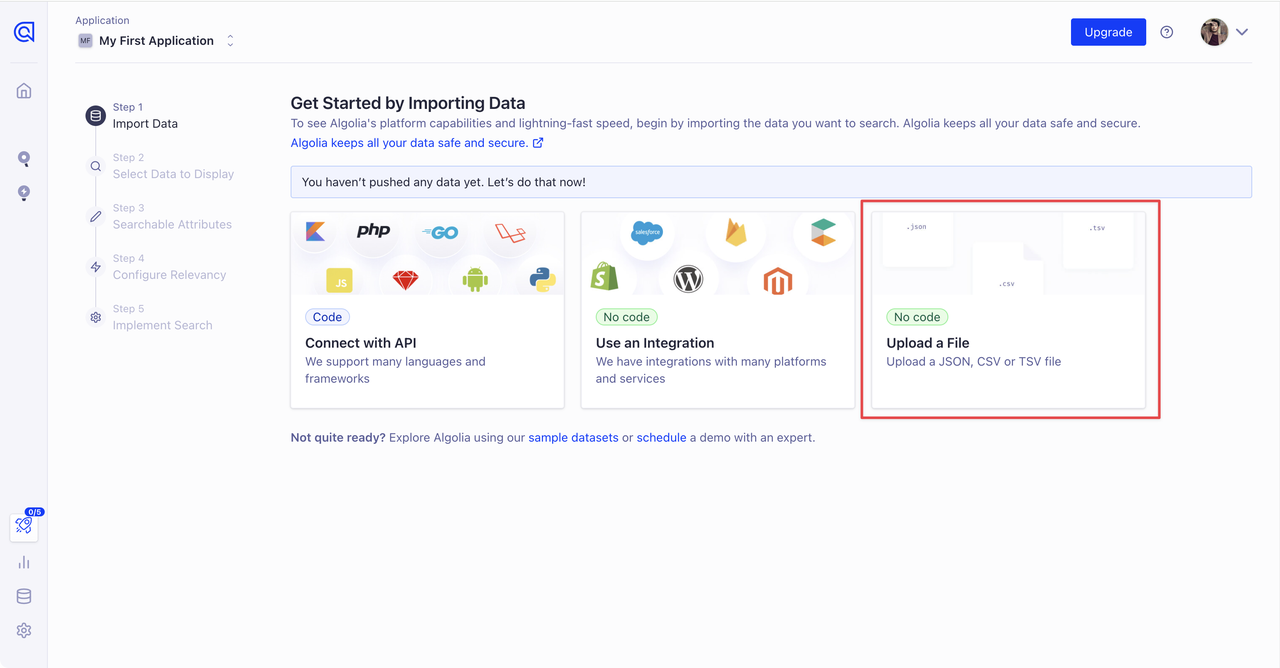
- Consejo profesional:
- Para una configuración más sencilla, puedes utilizar el código de ejemplo proporcionado por Algolia para generar un archivo JSON. Simplemente arrastra y suelta el archivo JSON en el panel de control de Algolia.
- El nombre del archivo JSON se convertirá en tu Nombre de índice, que necesitarás para configurar los ajustes de búsqueda de documentación de Apidog más adelante.
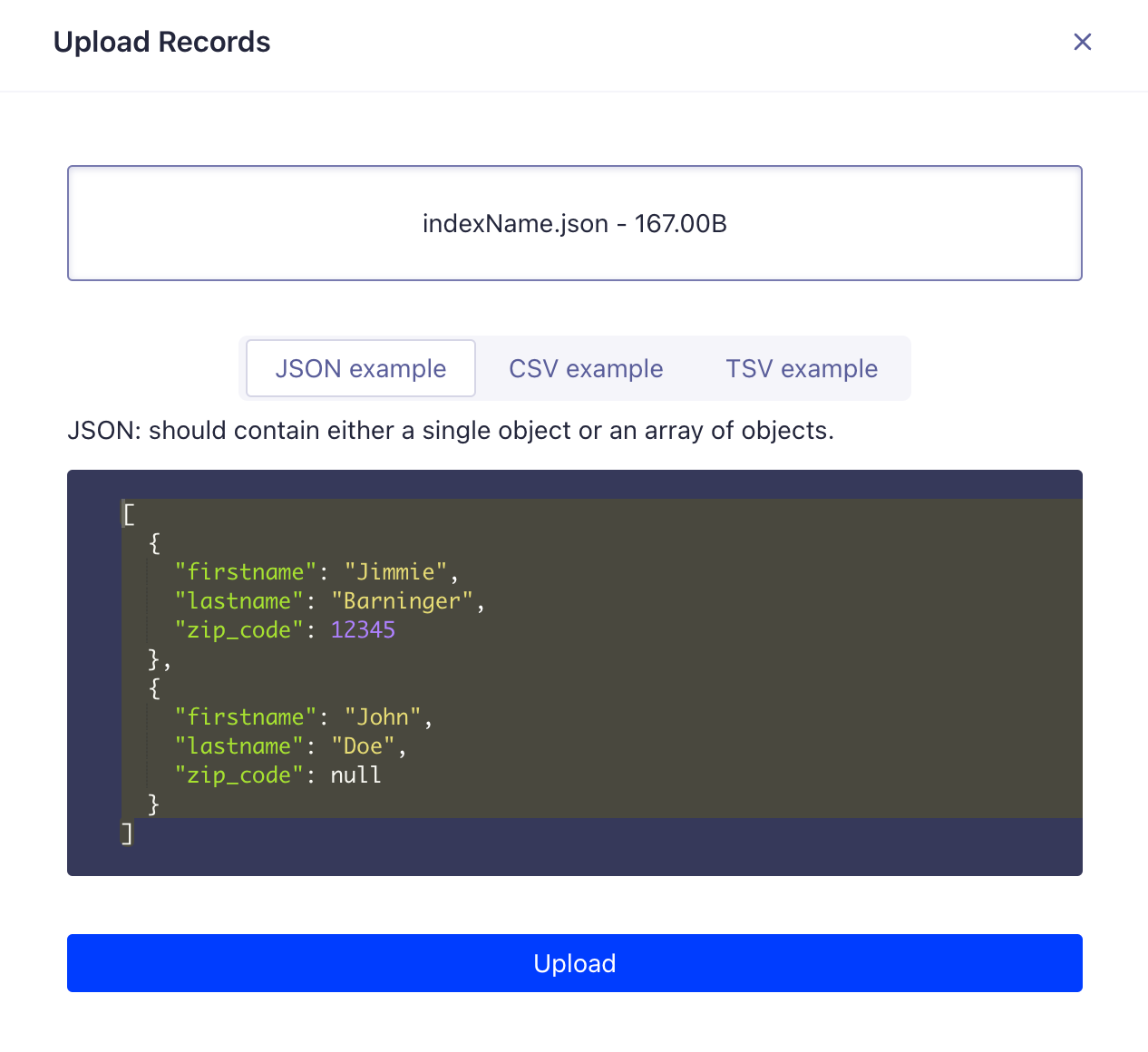
3. Personaliza tu visualización de búsqueda: Elige los datos que deseas mostrar en los resultados de búsqueda; las selecciones aquí influyen en nuestro código de interfaz de búsqueda front-end en el paso final.
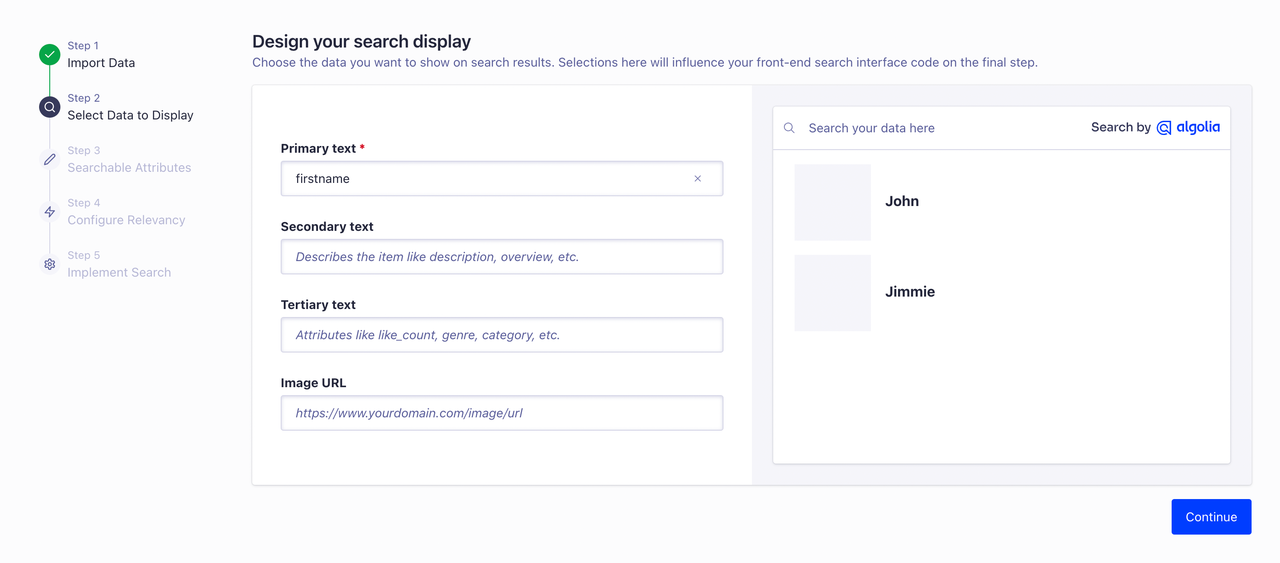
4. Continúa con la configuración: Continúa haciendo clic en "Next" hasta que llegues al paso final de la configuración.
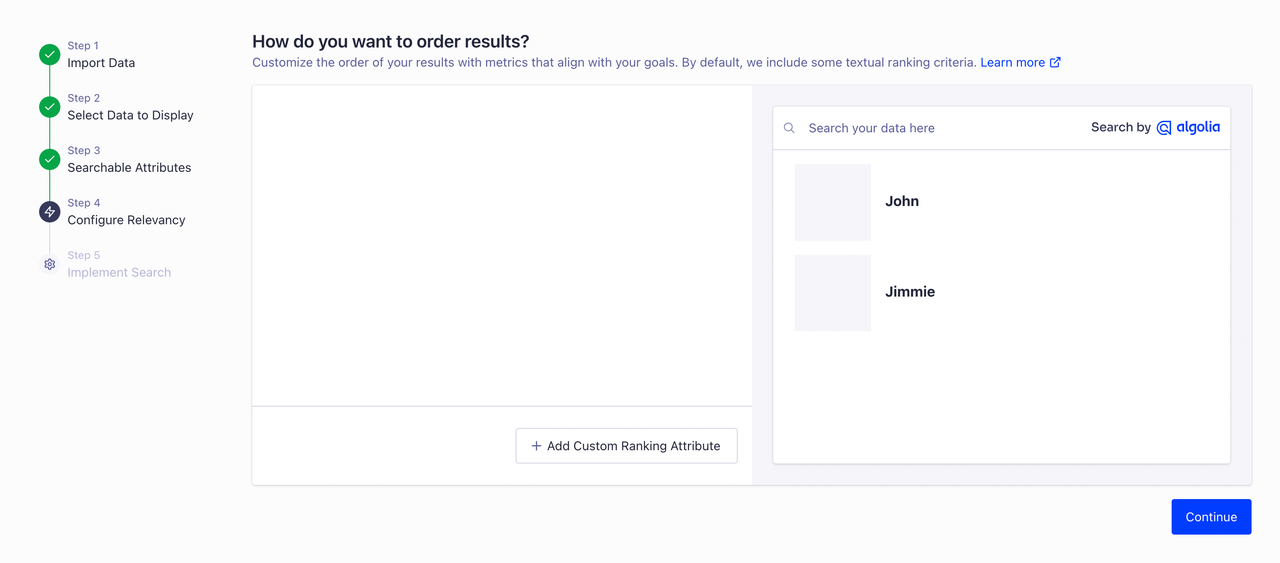
5. Omite la configuración del front-end: En el paso final, se te preguntará cómo deseas construir el front-end de búsqueda. Si solo estás integrando Algolia para fines de búsqueda de backend, puedes omitir este paso por ahora.
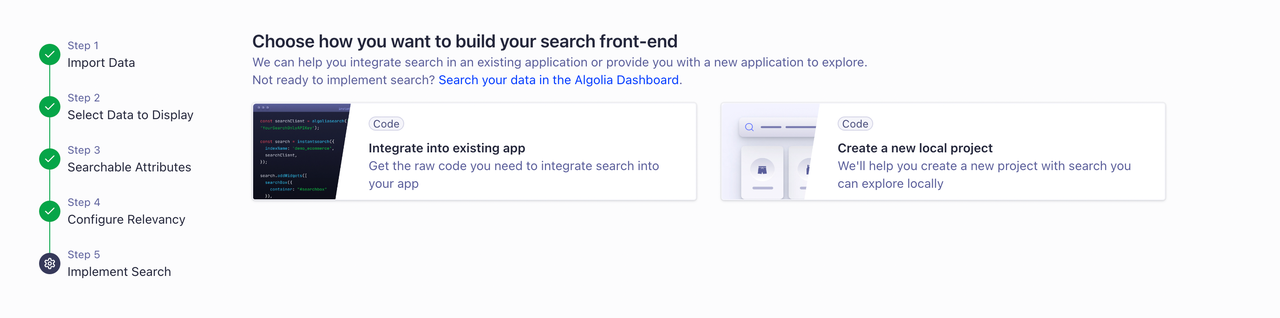
Paso 3: Configura Apidog con los ajustes de Algolia
Con tu cuenta y aplicación de Algolia configuradas, es hora de integrarlas con Apidog:
1. Encuentra los detalles de configuración de Algolia: En el panel de control de Algolia, localiza los ajustes de configuración de tu aplicación, que deben incluir tu Index Name y las credenciales de la API.
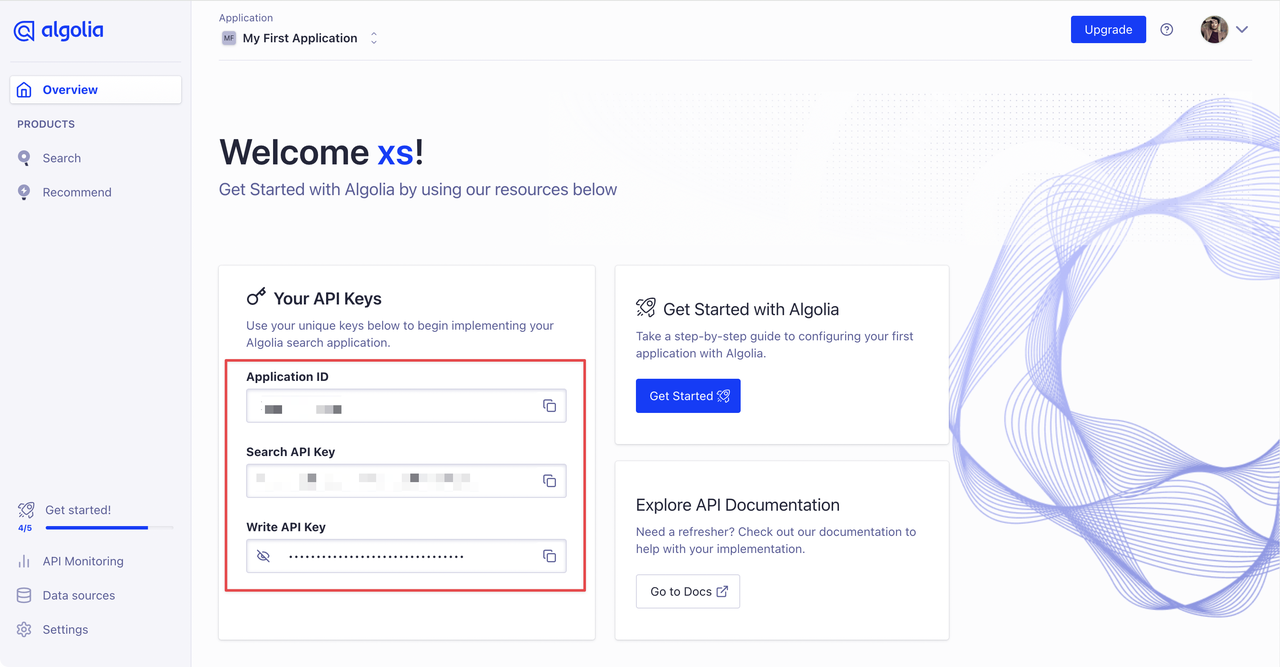
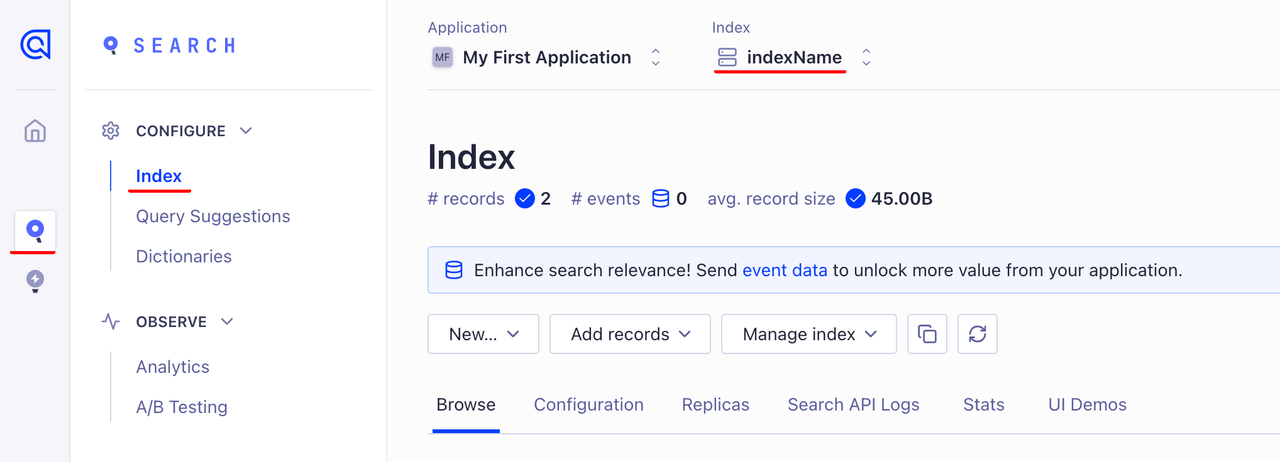
2. Accede a los ajustes de búsqueda de documentación de Apidog: Ve a tu panel de control de Apidog y navega a los ajustes de "Documentation Search".
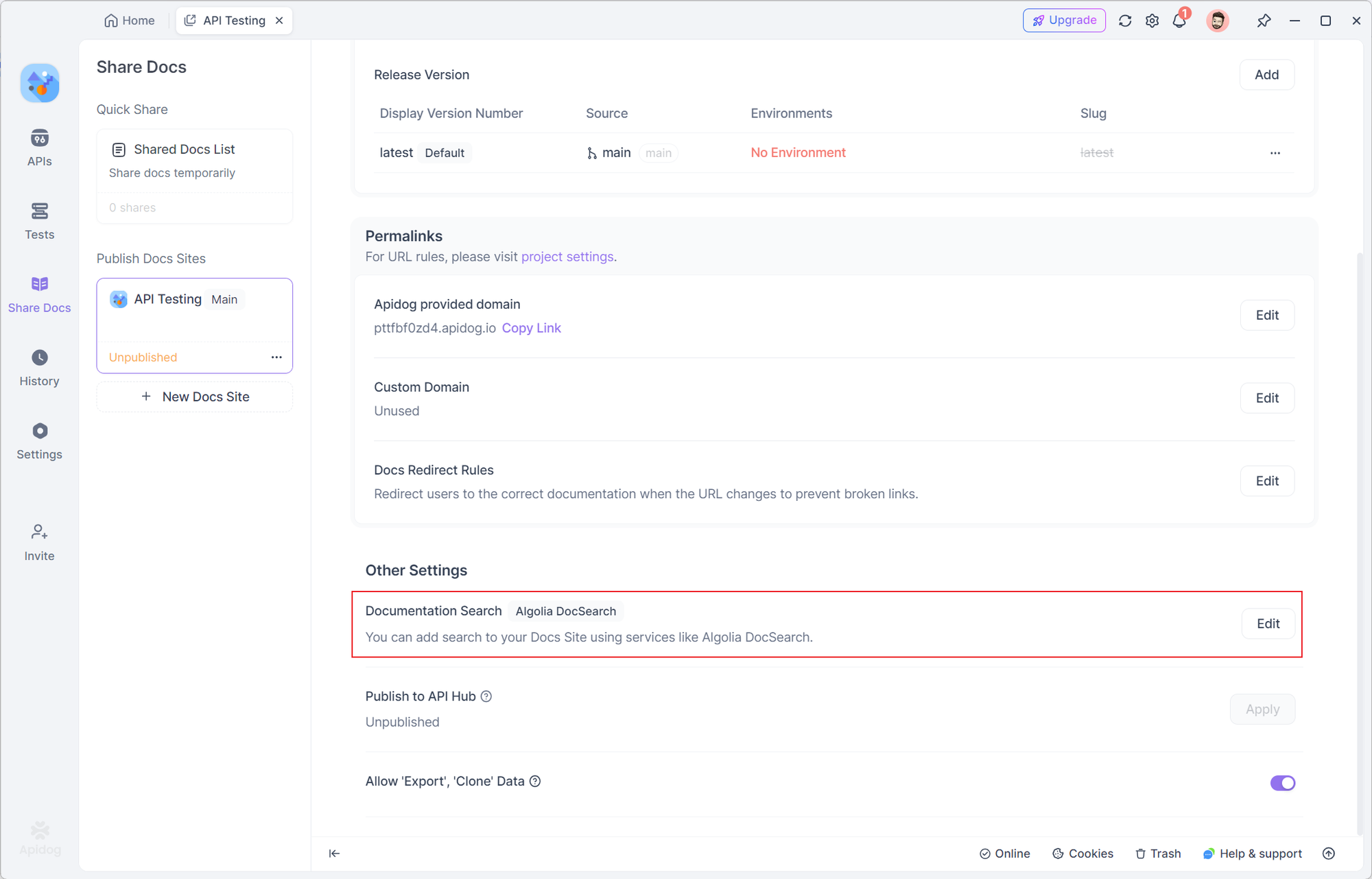
3. Introduce los detalles de configuración: Pega el Index Name y cualquier otro detalle necesario (por ejemplo, las claves de la API) de tu cuenta de Algolia en los campos de configuración de Apidog.

Paso 4: Guarda y habilita la función
Una vez que hayas introducido los detalles de configuración necesarios en Apidog:
- Haz clic en el botón Save para guardar los cambios. Esto activará la funcionalidad de búsqueda de Algolia para la documentación de tu API, mejorando la experiencia de búsqueda para los usuarios.
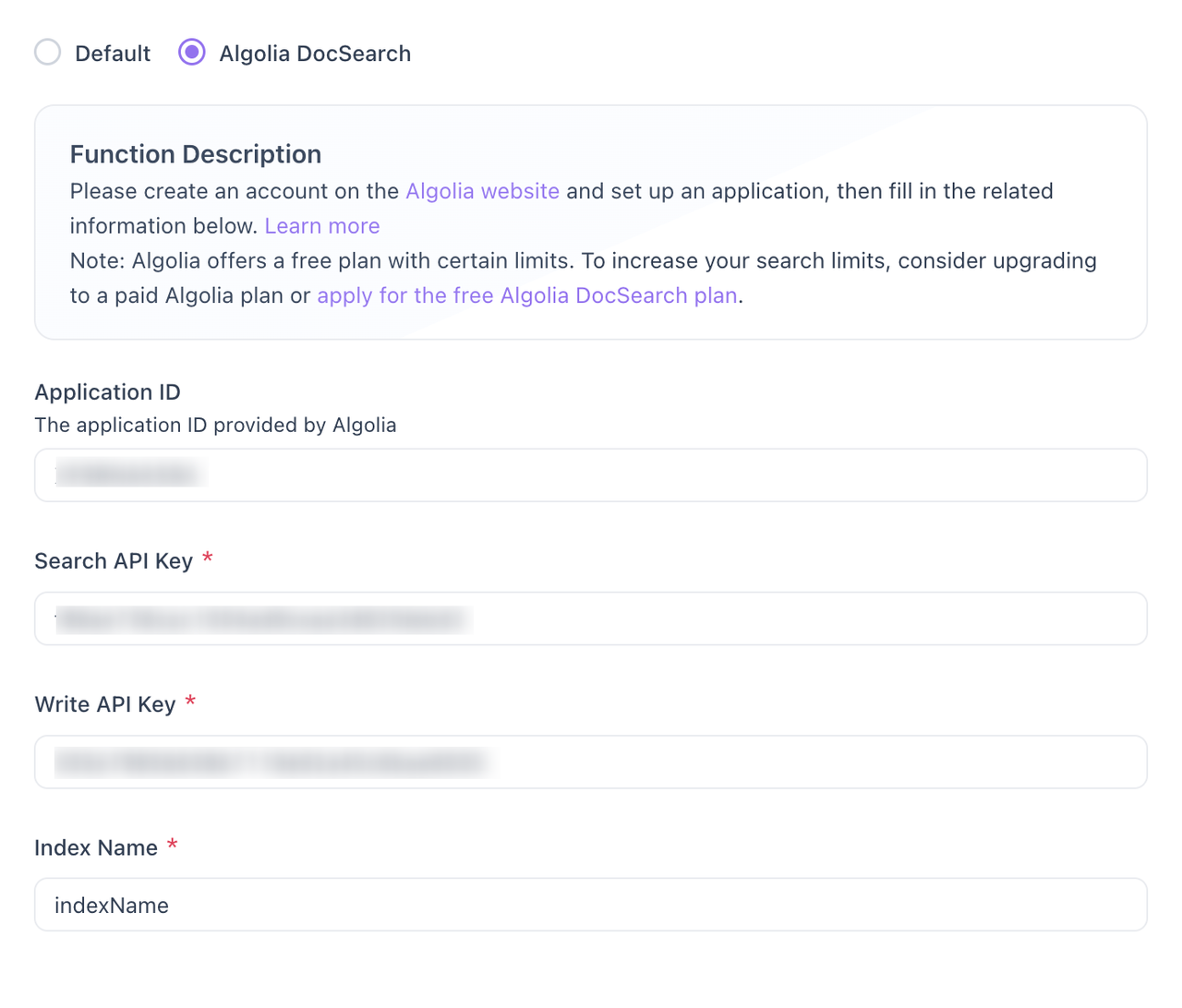
Mejores prácticas para usar Algolia con Apidog
Para aprovechar al máximo la integración de búsqueda de Algolia, considera las siguientes mejores prácticas:
1. Optimiza tu documentación para la búsqueda
Asegúrate de que la documentación de tu API esté estructurada de manera que sea fácil para Algolia indexar y buscar. Utiliza encabezados claros, descripciones y convenciones de nomenclatura consistentes para los endpoints de tu API.
- Nombres de endpoints claros: Asegúrate de que los nombres y las rutas de los endpoints sean descriptivos. Esto ayudará a los usuarios a encontrar los endpoints relevantes más fácilmente.
- Utiliza sinónimos: Si la documentación de tu API contiene varios términos con significados similares (por ejemplo, "GET" y "Retrieve"), considera agregar asignaciones de sinónimos en Algolia para mejorar la precisión de la búsqueda.
- Descripciones detalladas: Cuanta más información proporciones en tu documentación, mejores serán los resultados de la búsqueda. Incluye ejemplos, casos de uso y descripciones de parámetros siempre que sea posible.
2. Aprovecha las funciones de Algolia
Algolia ofrece varias funciones potentes que pueden hacer que la búsqueda en tu documentación sea aún más eficiente:
- Facetas: Utiliza facetas para permitir a los usuarios filtrar los resultados por diferentes categorías, como el tipo de endpoint (GET, POST, etc.) o la versión de la API.
- Clasificación: Personaliza la clasificación de los resultados de búsqueda en función de la relevancia, la popularidad u otros criterios.
- Tolerancia a errores tipográficos: Algolia maneja automáticamente los errores tipográficos en las búsquedas. Asegúrate de que esta función esté habilitada para evitar frustrar a los usuarios con resultados perdidos debido a errores tipográficos.
3. Supervisa los límites de uso
El plan gratuito de Algolia viene con ciertos límites de uso. Si esperas un alto tráfico de búsqueda, considera actualizar a un plan de pago para evitar interrupciones.
- Límites del plan gratuito: Algolia ofrece un plan DocSearch gratuito para la documentación, que es ideal para la mayoría de los casos de uso. Sin embargo, tiene ciertos límites en el número de registros y operaciones de búsqueda.
- Actualización de tu plan: Si superas los límites del plan gratuito, puedes actualizar a un plan de pago o solicitar un plan gratuito adicional.
4. Mantén tu documentación actualizada
Para asegurarte de que tus usuarios siempre tengan acceso a la información más reciente, asegúrate de que la documentación de tu API se mantenga actualizada.
5. Gestión de los límites y el uso de Algolia
Si estás utilizando la versión gratuita de Algolia, ten en cuenta los límites de uso. Si alcanzas el límite, verás una notificación en Apidog y la funcionalidad de búsqueda se restringirá temporalmente.
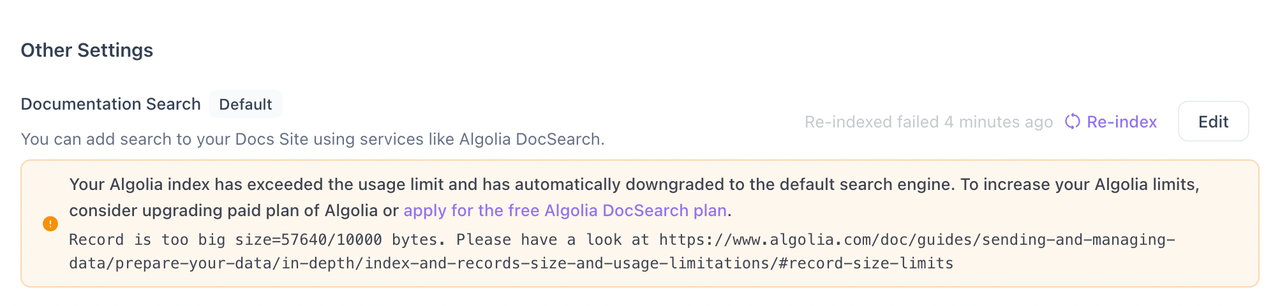
Conclusión
Integrar Algolia con Apidog proporciona una forma potente de mejorar la funcionalidad de búsqueda de la documentación de tu API. Siguiendo esta guía e implementando las mejores prácticas, te asegurarás de que tus usuarios puedan encontrar la información que necesitan de forma rápida y eficiente.
Ya seas una pequeña startup o una gran empresa, las funciones de búsqueda de Algolia pueden ayudar a mejorar la usabilidad y la accesibilidad de la documentación de tu API. Sigue probando, supervisando y optimizando tu configuración de búsqueda para ofrecer la mejor experiencia posible a tus usuarios.
Si necesitas ayuda, no dudes en ponerte en contacto con nuestro equipo de soporte para obtener ayuda con el proceso de integración.



